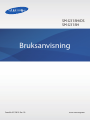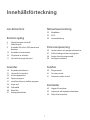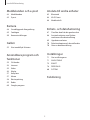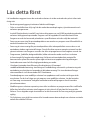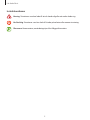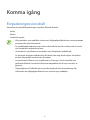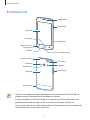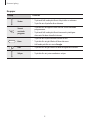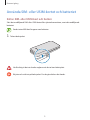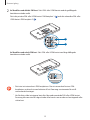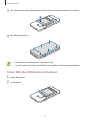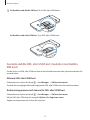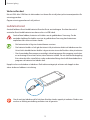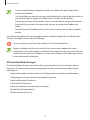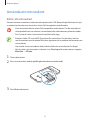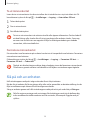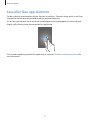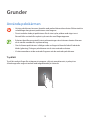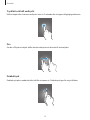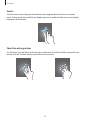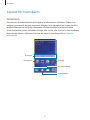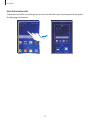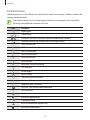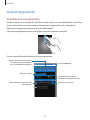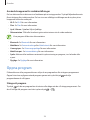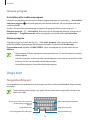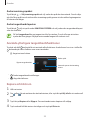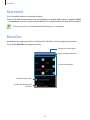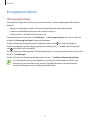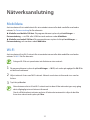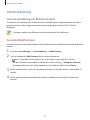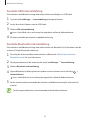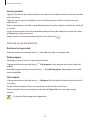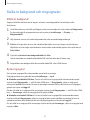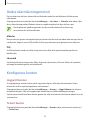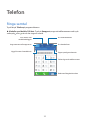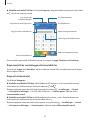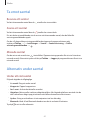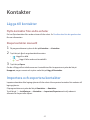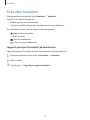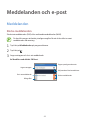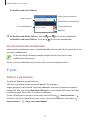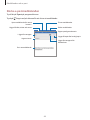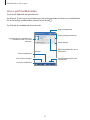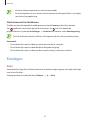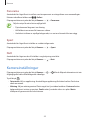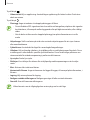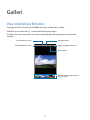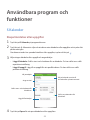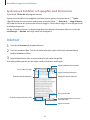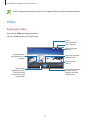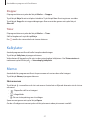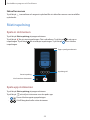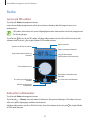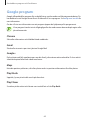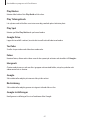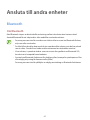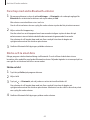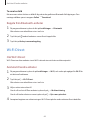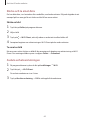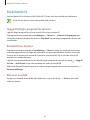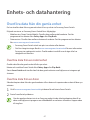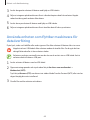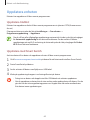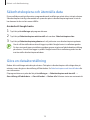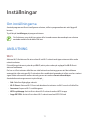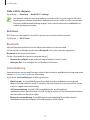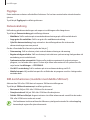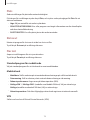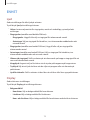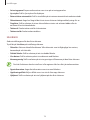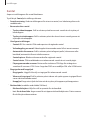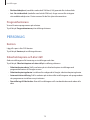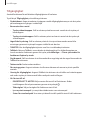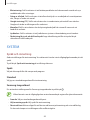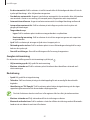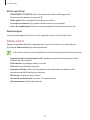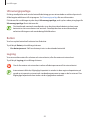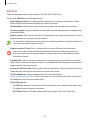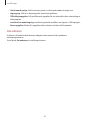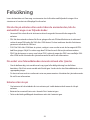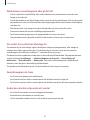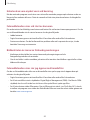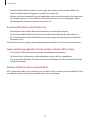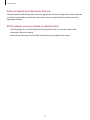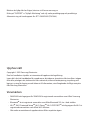Samsung SM-G318H Bruksanvisning
- Kategori
- Smartphones
- Typ
- Bruksanvisning

www.samsung.com
Bruksanvisning
SM-G318H/DS
SM-G318H
Swedish. 07/2015. Rev.1.0

2
Innehållsförteckning
Läs detta först
Komma igång
6 Förpackningens innehåll
7 Enhetslayout
9 Använda SIM- eller USIM-kortet och
batteriet
15 Använda ett minneskort
16 Slå på och av enheten
17 Låsa eller låsa upp skärmen
Grunder
18 Använda pekskärmen
21 Layout för hemskärm
25 Aviseringspanelen
26 Öppna program
27 Installera eller avinstallera program
28 Ange text
30 Skärmbild
30 Mina filer
31 Energisparfunktion
Nätverksanslutning
32 Mobildata
32 Wi-Fi
33 Internetdelning
Personanpassning
35 Hantera hem- och programskärmarna
37 Ställa in bakgrund och ringsignaler
38 Ändra skärmlåsningsmetod
38 Konfigurera konton
Telefon
39 Ringa samtal
41 Ta emot samtal
41 Alternativ under samtal
Kontakter
42 Lägga till kontakter
42 Importera och exportera kontakter
43 Söka efter kontakter

Innehållsförteckning
3
Ansluta till andra enheter
62 Bluetooth
64 Wi-Fi Direct
66 Mobilutskrift
Enhets- och datahantering
67 Överföra data från din gamla enhet
68 Använda enheten som flyttbar
maskinvara för dataöverföring
69 Uppdatera enheten
70 Säkerhetskopiera och återställa data
70 Göra en dataåterställning
Inställningar
71 Om inställningarna
71 ANSLUTNING
75 ENHET
78 PERSONLIG
80 SYSTEM
Felsökning
Meddelanden och e-post
44 Meddelanden
45 E-post
Kamera
48 Grundläggande fotografering
49 Fotolägen
50 Kamerainställningar
Galleri
52 Visa innehåll på Enheten
Användbara program och
funktioner
53 S Kalender
54 Internet
55 Video
56 Klocka
57 Kalkylator
57 Memo
58 Röstinspelning
59 Radio
60 Google-program

4
Läs detta först
Läs handboken noggrant innan du använder enheten så att du använder den på ett säkert och
riktigt sätt.
•
Beskrivningarna bygger på enhetens fabriksinställningar.
•
Delar av innehållet kan skilja sig från din enhet beroende på region, tjänsteleverantör och
enhetens programvara.
•
Innehåll (högkvalitativt innehåll) som kräver hög processor- och RAM-användning påverkar
enhetens övergripande prestanda. Program som är kopplade till innehållet kanske inte
fungerar som de ska beroende på enhetens specifikationer och den miljö de används i.
•
Samsung ansvarar inte för prestandaproblem som orsakas av program som tillhandahålls av
andra leverantörer än Samsung.
•
Samsung är inte ansvarigt för prestandaproblem eller inkompatibilitet som orsakas av att
användaren ändrar registerinställningar. Om du försöker anpassa operativsystemet kan det
göra att enheten inte fungerar som den ska eller att programmen inte fungerar som de ska.
•
Programvara, ljudkällor, bakgrundsbilder, bilder och andra media som finns i enheten
är licensierade för begränsad användning. Att hämta och använda detta material för
kommersiella syften eller andra syften utgör ett brott mot upphovsrättslagstiftningen.
Användarna ansvarar helt för olaglig användning av media.
•
Ytterligare kostnader kan tillkomma för datatjänster, till exempel
snabbmeddelandehantering, överföring och nedladdning, automatisk synkronisering och
användning av platstjänster beroende på ditt abonnemang. För stora dataöverföringar
rekommenderar vi att du använder Wi-Fi-funktionen.
•
Standardprogram som medföljer enheten kan uppdateras och kanske inte längre stöds
av enheten. Om du har frågor om ett program som medföljer enheten, ska du kontakta
ett Samsung-servicecenter. Vad gäller användarinstallerade program ska du kontakta
tjänsteleverantören.
•
Modifieringar av enhetens operativsystem eller installation av programvaror från inofficiella
källor kan leda till att enheten inte fungerar på rätt sätt och till att data blir korrupt eller
förloras. Dessa åtgärder utgör överträdelser av ditt licensavtal för Samsung och gör garantin
ogiltig.
•
De funktioner som stöds kan variera eller ha andra namn beroende på om enheten använder
enkelt eller dubbla SIM-kort.

Läs detta först
5
Instruktionsikoner
Varning: Situationer som kan leda till att du skadar dig eller att andra skadar sig.
Var försiktig: Situationer som kan leda till skador på enheten eller annan utrustning.
Observera: Kommentarer, användningstips eller tilläggsinformation.

6
Komma igång
Förpackningens innehåll
Kontrollera att produktförpackningen innehåller följande föremål:
•
Enhet.
•
Batteri.
•
Snabbstartsguide.
•
Vilka produkter som medföljer enheten och tillgängliga tillbehör kan variera beroende
på region eller tjänsteleverantör.
•
De medföljande produkterna är endast utformade för den här enheten och är kanske
inte kompatibla med andra enheter.
•
Utseende och specifikationer kan ändras utan föregående meddelande.
•
Du kan köpa ytterligare tillbehör från din lokala Samsung-återförsäljare. Kontrollera
att de är kompatibla med enheten före köpet.
•
Använd endast tillbehör som är godkända av Samsung. Om du använder icke
godkända tillbehör kan det leda till prestandaproblem och fel som inte täcks av
garantin.
•
Tillgängligheten till tillbehör kan variera beroende på tillverkningsföretag. Mer
information om tillgängliga tillbehör finns på Samsungs webbplats.

Komma igång
7
Enhetslayout
Mikrofon
Pekskärm
Flerfunktionsuttag
Hemknapp
Knapp för senaste
programmen
Strömknapp
Öronhögtalare
Bakåtknapp
Volymknapp
Högtalare
Uttag för headset
GPS-antenn
Bakre kamera
Fotolampa
Bakstycke
Huvudantenn
•
Täck inte över antennområdet med händerna eller andra föremål. Det kan leda till
problem med anslutningen eller till att batteriet urladdas.
•
Vi rekommenderar att ett skärmskydd som är godkänt av Samsung används. Icke
godkända skärmskydd kan göra så att sensorerna inte fungerar som de ska.
•
Låt inte vatten komma i kontakt med pekskärmen. Pekskärmen kan sluta fungera när
det är fuktigt eller om den utsätts för vatten.

Komma igång
8
Knappar
Knapp Funktion
Ström
•
Tryck och håll nedtryckt för att slå på eller av enheten.
•
Tryck för att slå på eller låsa skärmen.
Senast
använda
program
•
Tryck här för att öppna listan över de senast använda
programmen.
•
Tryck och håll nedtryckt för att komma åt ytterligare
alternativ för den aktuella skärmen.
Hem
•
Tryck för att slå på skärmen när den är låst.
•
Tryck här för att gå tillbaka till hemskärmen.
•
Håll nedtryckt för att starta
Google
.
Åter
•
Tryck här för att gå tillbaka till den föregående skärmen.
Volym
•
Tryck här för att justera enhetens volym.

Komma igång
9
Använda SIM- eller USIM-kortet och batteriet
Sätta i SIM- eller USIM-kort och batteri
Sätt i det medföljande SIM- eller USIM-kortet från tjänsteleverantören, samt det medföljande
batteriet.
Endast microSIM-kort fungerar med enheten.
1
Ta bort bakstycket.
Var försiktig så du inte skadar naglarna när du tar bort bakstycket.
Böj inte och vrid inte på bakstycket. Om du gör det kan det skadas.

Komma igång
10
2
►
Modeller med dubbla SIM-kort: Sätt i SIM- eller USIM-kortet med de guldfärgade
kontakterna vända nedåt.
Sätt i det primära SIM- eller USIM-kortet i SIM-kortplats 1 (
1 ) och det sekundära SIM- eller
USIM-kortet i SIM-kortplats 2 (
2 ).
1
2
►
Modeller med enkelt SIM-kort: Sätt i SIM- eller USIM-kortet med de guldfärgade
kontakterna vända nedåt.
•
Sätt inte i ett minneskort i SIM-kortplatsen. Om ett minneskort fastnar i SIM-
kortplatsen, måste du ta med enheten till ett Samsung-servicecenter för att få
minneskortet borttaget.
•
Var försiktig så du inte tappar bort eller låter andra använda SIM- eller USIM-kortet.
Samsung ansvarar inte för några skador eller besvär som orsakas av borttappade eller
stulna kort.

Komma igång
11
3
Sätt i batteriet med de guldfärgade kontakterna korrekt riktade mot enhetens kontakter.
2
1
4
Sätt tillbaka bakstycket.
•
Kontrollera så att bakstycket är ordentligt stängt.
•
Använd endast bakstycken och tillbehör som godkänts av Samsung med enheten.
Ta bort SIM- eller USIM-kortet och batteriet
1
Ta bort bakstycket.
2
Ta ut batteriet.

Komma igång
12
3
►
Modeller med dubbla SIM-kort: Ta ut SIM- eller USIM-kortet.
►
Modeller med enkelt SIM-kort: Ta ut SIM- eller USIM-kortet.
Använda dubbla SIM- eller USIM-kort (modeller med dubbla
SIM-kort)
Om du sätter i två SIM- eller USIM-kort kan du ha två telefonnummer eller tjänsteleverantörer för
en enda enhet.
Aktivera SIM- eller USIM-kort
På hemskärmen trycker du lätt på
→
Inställningar
→
SIM-kortshanterare
.
Tryck på det ena reglaget eller båda reglagen för SIM- eller USIM-korten för att aktivera dem.
Ändra visningsnamnet och ikonen för SIM- eller USIM-kort
På hemskärmen trycker du lätt på
→
Inställningar
→
SIM-kortshanterare
.
Välj ett SIM- eller USIM-kort och tryck på
Välj ikon
eller
Registrera namn
.
Ange ett visningsnamn och en ikon för varje kort.

Komma igång
13
Växla mellan kort
När två SIM- eller USIM-kort är aktiverade visas ikoner för att välja kort på instrumentpanelen för
aviseringspanelen.
Öppna aviseringspanelen och välj ett kort.
Ladda batteriet
Använd laddaren för att ladda batteriet före den första användningen. En dator kan också
användas för att ladda batteriet om den ansluts via USB-kabel.
Använd bara laddare, batterier och kablar som är godkända av Samsung. Om du
använder laddare eller kablar som inte är godkända av Samsung kan batterierna
explodera eller så kan enheten skadas.
•
När batterinivån är låg visas batteriikonen som tom.
•
Om batteriet laddas ur helt går det inte att slå på enheten direkt när laddaren ansluts.
Låt ett helt urladdat batteri laddas i några minuter innan du försöker sätta på enheten.
•
Om du använder flera program samtidigt, nätverksprogram eller program som kräver
en anslutning till en annan enhet, töms batteriet snabbt. För att undvika frånkoppling
från nätverket eller strömförlust under en dataöverföring ska du alltid använda dessa
program när batteriet har laddats helt.
Koppla in den smala änden av laddaren i flerfunktionsuttaget på enheten och koppla in den
större änden av laddaren i ett eluttag.
Om du ansluter laddaren på fel sätt kan allvarliga skador uppstå på enheten. Skador som
orsakas av felaktig användning omfattas inte av garantin.

Komma igång
14
•
Du kan använda enheten medan den laddas, men då kan det dröja längre innan
batteriet blir fulladdat.
•
Om strömkällan som enheten tar emot under laddning är instabil är det inte säkert att
pekskärmen fungerar. Koppla bort laddaren från enheten, om det händer.
•
Enheten kan bli varm när den laddas. Detta är normalt och bör inte påverka enhetens
livslängd eller prestanda. Om batteriet blir varmare än vanligt slutar laddaren att
ladda.
•
Ta med enheten och laddaren till ett av Samsungs servicecenter om den inte laddas
korrekt.
När enheten har laddats fullt ska den kopplas bort från laddaren. Koppla först ur laddaren från
enheten och koppla sedan ur den från eluttaget.
Ta inte ur batteriet innan du tar bort laddaren. Det kan skada enheten.
Koppla ur laddaren när den inte används för att spara energi. Laddaren har ingen
strömbrytare, så du måste koppla ur laddaren från eluttaget när den inte används för att
undvika att slösa med ström. Laddaren ska vara nära eluttaget under laddningen och lätt
att komma åt under laddningen.
Minska batteriförbrukningen
Din enhet erbjuder alternativ som bidrar till att spara på batteriet. Genom att anpassa dessa
alternativ och inaktivera funktionerna i bakgrunden kan du använda enheten längre mellan
laddningarna:
•
När du inte använder enheten växlar du till viloläge genom att trycka på strömknappen.
•
Stäng program som inte används med uppgiftshanteraren.
•
Inaktivera Bluetooth-funktionen.
•
Inaktivera Wi-Fi-funktionen.
•
Inaktivera automatisk synkronisering av program.
•
Minska tiden för bakgrundsljus.
•
Minska skärmens ljusstyrka.

Komma igång
15
Använda ett minneskort
Sätta i ett minneskort
Enheten hanterar minneskort med maximal kapacitet på 64 GB. Beroende på tillverkare och typ
av minneskort kanske vissa minneskort inte är fullt kompatibla med din enhet.
•
Vissa minneskort kanske inte är fullt kompatibla med enheten. Om du använder ett
inkompatibelt kort kan enheten, minneskortet eller informationen på kortet skadas.
•
Se till så att du sätter i minneskortet med framsidan upp.
•
Enheten stöder FAT- och exFAT-filsystemen för minneskort. Om du sätter i ett kort
som formaterats med en annan filstruktur uppmanas du av enheten att formatera om
minneskortet.
•
Om du ofta skriver och raderar data på kortet förkortas minneskortets livslängd.
•
När du sätter i ett minneskort i enheten visas filkatalogen för minneskortet i mappen
Mina filer
→
SD-kort
.
1
Ta bort bakstycket.
2
Sätt i ett minneskort med de guldfärgade kontakterna vända nedåt.
3
Sätt tillbaka bakstycket.

Komma igång
16
Ta ut minneskortet
Innan du tar ut minneskortet ska du avinstallera det så att det kan tas ut på ett säkert sätt. På
hemskärmen trycker du lätt på
→
Inställningar
→
Lagring
→
Avinstallera SD-kort
.
1
Ta bort bakstycket.
2
Dra ut minneskortet.
3
Sätt tillbaka bakstycket.
Ta inte ur ett minneskort när enheten överför eller öppnar information. Det kan leda till
att data förloras eller skadas eller till att minneskortet eller enheten skadas. Samsung
ansvarar inte för förluster som uppstår till följd av felaktig användning av skadade
minneskort, inklusive dataförlust.
Formatera minneskortet
Ett minneskort som formaterats på en dator kanske inte är kompatibelt med enheten. Formatera
minneskortet med enheten.
På hemskärmen trycker du lätt på
→
Inställningar
→
Lagring
→
Formatera SD-kort
→
Formatera SD-kort
→
Ta bort allt
.
Tänk på att säkerhetskopiera viktiga data på enheten innan du formaterar minneskortet.
Tillverkarens garanti omfattar inte dataförlust till följd av användarens egna åtgärder.
Slå på och av enheten
Håll strömknappen nedtryckt i några sekunder för att slå på enheten.
När du slår på enheten för första gången eller efter att ha genomfört en dataåterställning ska du
följa instruktionerna på skärmen för att konfigurera enheten.
Stäng av enheten genom att hålla strömknappen nedtryckt och tryck sedan lätt på
Stäng av
.
Följ alla angivna varningar och anvisningar från behörig personal när du befinner dig
inom områden där trådlösa enheter inte får användas, till exempel i flygplan och på
sjukhus.

Komma igång
17
Låsa eller låsa upp skärmen
Om du trycker på strömknappen stängs skärmen av och låses. Skärmen stängs också av och låses
automatiskt om enheten inte används under en angiven tidsperiod.
För att låsa upp skärmen ska du trycka på strömknappen eller hemknappen och snärta till med
fingret i valfri riktning inom skärmområdet för upplåsning.
Du kan ändra upplåsningskoden för upplåsning av skärmen. Se Ändra skärmlåsningsmetod för
mer information.

18
Grunder
Använda pekskärmen
•
Låt inte pekskärmen komma i kontakt med andra elektroniska enheter. Elektrostatiska
urladdningar kan göra att pekskärmen inte fungerar.
•
För att undvika skada på pekskärmen får du inte trycka på den med något vasst
föremål eller använda för mycket tryck mot den med fingertopparna.
•
Enheten identifierar eventuellt inte tryckinmatningar nära skärmens kanter eftersom
de är utanför området för tryckinmatning.
•
Om du lämnar pekskärmen i viloläge under en längre tid kan det leda till inbrända
bilder (ghosting). Stäng av pekskärmen när du inte använder enheten.
•
Vi rekommenderar att du använder fingrarna när du använder pekskärmen.
Tryck lätt
Tryck lätt med ett finger för att öppna ett program, välja ett menyalternativ, trycka på en
skärmknapp eller ange ett tecken med tangentbordet på skärmen.

Grunder
19
Tryck lätt och håll nedtryckt
Håll ett objekt eller skärmen nedtryckt i mer än 2 sekunder för att öppna tillgängliga alternativ.
Dra
Om du vill flytta ett objekt, håller du det nedtryckt och drar det till önskad plats.
Dubbeltryck
Dubbeltryck på en webbsida eller bild för att zooma in. Dubbeltryck igen för att gå tillbaka.

Grunder
20
Snärta
Snärta åt vänster eller höger på hemskärmen eller programskärmen för att se en annan
panel. Snärta uppåt eller nedåt för att bläddra igenom en webbsida eller en lista med objekt,
exempelvis för kontakter.
Föra ifrån och nypa ihop
För två fingrar som du håller nedtryckta på en webbsida, karta eller bild ifrån varandra för att
zooma in en del. För dem närmare varandra för att zooma ut.
Sidan laddas...
Sidan laddas...
Sidan laddas...
Sidan laddas...
Sidan laddas...
Sidan laddas...
Sidan laddas...
Sidan laddas...
Sidan laddas...
Sidan laddas...
Sidan laddas...
Sidan laddas...
Sidan laddas...
Sidan laddas...
Sidan laddas...
Sidan laddas...
Sidan laddas...
Sidan laddas...
Sidan laddas...
Sidan laddas...
Sidan laddas...
Sidan laddas...
Sidan laddas...
Sidan laddas...
Sidan laddas...
Sidan laddas...
Sidan laddas...
Sidan laddas...
Sidan laddas...
Sidan laddas...
Sidan laddas...
Sidan laddas...
Sidan laddas...
Sidan laddas...
Sidan laddas...
Sidan laddas...
Sidan laddas...
Sidan laddas...
Sidan laddas...
Sidan laddas...
Sidan laddas...
Sidan laddas...
Sidan laddas...
Sidan laddas...
Sidan laddas...
Sidan laddas...
Sidan laddas...
Sidan laddas...
Sidan laddas...
Sidan laddas...
Sidan laddas...
Sidan laddas...
Sidan laddas...
Sidan laddas...
Sidan laddas...
Sidan laddas...
Sidan laddas...
Sidan laddas...
Sidan laddas...
Sidan laddas...
Sidan laddas...
Sidan laddas...
Sidan laddas...
Sidan laddas...
Sidan laddas...
Sidan laddas...
Sidan laddas...
Sidan laddas...
Sidan laddas...
Sidan laddas...
Sidan laddas...
Sidan laddas...
-
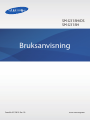 1
1
-
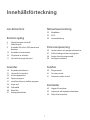 2
2
-
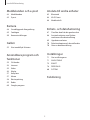 3
3
-
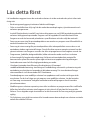 4
4
-
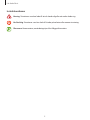 5
5
-
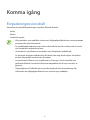 6
6
-
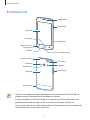 7
7
-
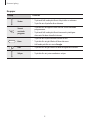 8
8
-
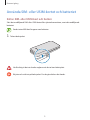 9
9
-
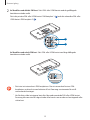 10
10
-
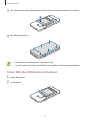 11
11
-
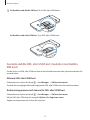 12
12
-
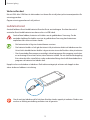 13
13
-
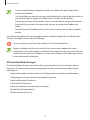 14
14
-
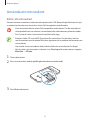 15
15
-
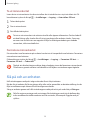 16
16
-
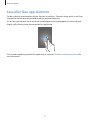 17
17
-
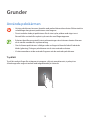 18
18
-
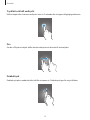 19
19
-
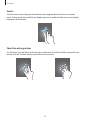 20
20
-
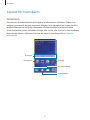 21
21
-
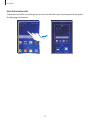 22
22
-
 23
23
-
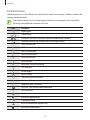 24
24
-
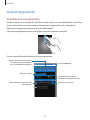 25
25
-
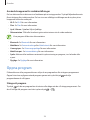 26
26
-
 27
27
-
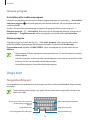 28
28
-
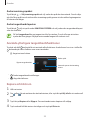 29
29
-
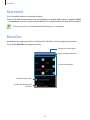 30
30
-
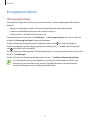 31
31
-
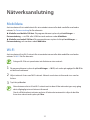 32
32
-
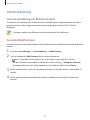 33
33
-
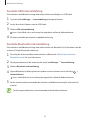 34
34
-
 35
35
-
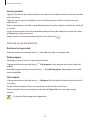 36
36
-
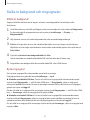 37
37
-
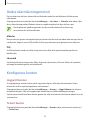 38
38
-
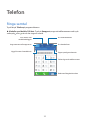 39
39
-
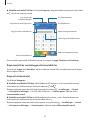 40
40
-
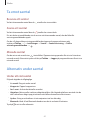 41
41
-
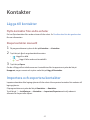 42
42
-
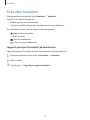 43
43
-
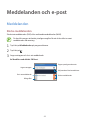 44
44
-
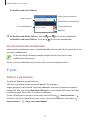 45
45
-
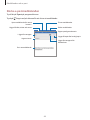 46
46
-
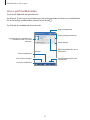 47
47
-
 48
48
-
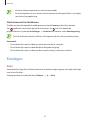 49
49
-
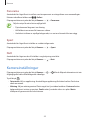 50
50
-
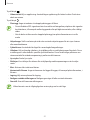 51
51
-
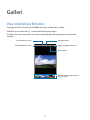 52
52
-
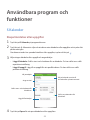 53
53
-
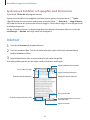 54
54
-
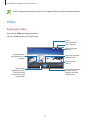 55
55
-
 56
56
-
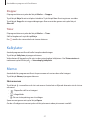 57
57
-
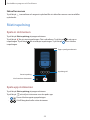 58
58
-
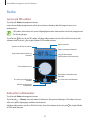 59
59
-
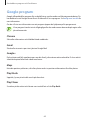 60
60
-
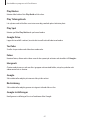 61
61
-
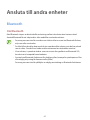 62
62
-
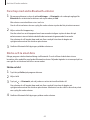 63
63
-
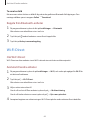 64
64
-
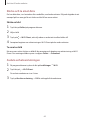 65
65
-
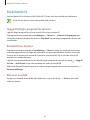 66
66
-
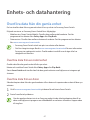 67
67
-
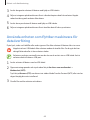 68
68
-
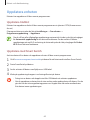 69
69
-
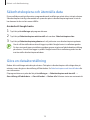 70
70
-
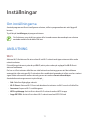 71
71
-
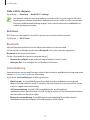 72
72
-
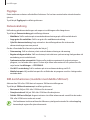 73
73
-
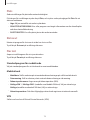 74
74
-
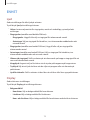 75
75
-
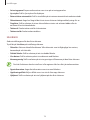 76
76
-
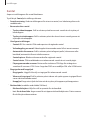 77
77
-
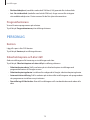 78
78
-
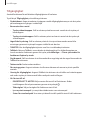 79
79
-
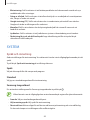 80
80
-
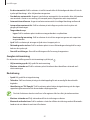 81
81
-
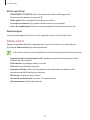 82
82
-
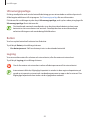 83
83
-
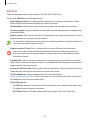 84
84
-
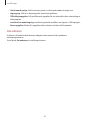 85
85
-
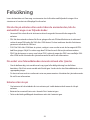 86
86
-
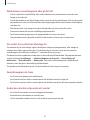 87
87
-
 88
88
-
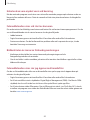 89
89
-
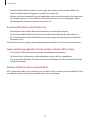 90
90
-
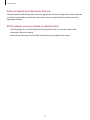 91
91
-
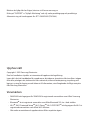 92
92
Samsung SM-G318H Bruksanvisning
- Kategori
- Smartphones
- Typ
- Bruksanvisning
Relaterade papper
-
Samsung SM-J100H Bruksanvisning
-
Samsung SM-J510FN Bruksanvisning
-
Samsung SM-G900F Bruksanvisning
-
Samsung SM-J500FN Användarmanual
-
Samsung SM-J500FN Bruksanvisning
-
Samsung SM-G313HN Bruksanvisning
-
Samsung SM-G388F Bruksanvisning
-
Samsung SM-G388F Bruksanvisning
-
Samsung SM-G389F Bruksanvisning
-
Samsung GT-I8750 Bruksanvisning